كيفية تعدين Conflux CFX
۱۴۰۴/۴/۲۴
الخطوة الأولى — تسجيل محفظة
- قم بتسجيل المحفظة باستخدام Fluent Wallet. تعليمات مفصلة حول كيفية إنشاء محفظة Conflux CFX.
- يمكنك تداول Conflux CFX مع أحد المبدلين التاليين: **Gate.io**، **Binance**، **KuCoin**، **MEXC**، Coinex.
لا نوصي بالتعدين على البورصة. إذا اخترت التعدين على البورصة، فإنك تفعل ذلك على مسؤوليتك الخاصة. ليست مفاتيحك — ليست عملتك المشفرة!
إعدادات التعدين السريعة
تجمع CFX — https://pool.kryptex.com/cfx
عنوان التجمع: cfx.kryptex.network:7027
صيغة المحفظة: WALLET_ADDRESS/WORKER_NAME
لتعدين Conflux، ستحتاج إلى بطاقة رسومات NVIDIA أو AMD بذاكرة فيديو لا تقل عن 10 جيجابايت، مثل RTX 3060.
الخطوة الثانية — تنزيل وإعداد المعدن
إذا كنت معدناً ذو خبرة، استخدم دليلنا حول “كيفية بدء التعدين على تجمعات Kryptex”. لا تضيع ثانية من وقتك. إذا كنت مبتدئاً ولم تقم بإعداد التعدين بنفسك من قبل، فهذا الدليل لك!
قم بتنزيل معدن لعملة Conflux. نوصي بـ Gminer، Rigel أو lolminer. سنستخدم Gminer كمثال.
البرامج المضادة للفيروسات لا تحب المعدنين. أثناء التنزيل، قد يحذرك برنامج مكافحة الفيروسات أو الجدار الناري من الخطر - يحاولون اللعب بأمان لأنهم لا يعرفون ما إذا كنت تقوم بتنزيل المعدن بوعي أم لا. اسمح بتنزيل الملف، أو أوقف برنامج مكافحة الفيروسات مؤقتاً أثناء تنزيل الملف.
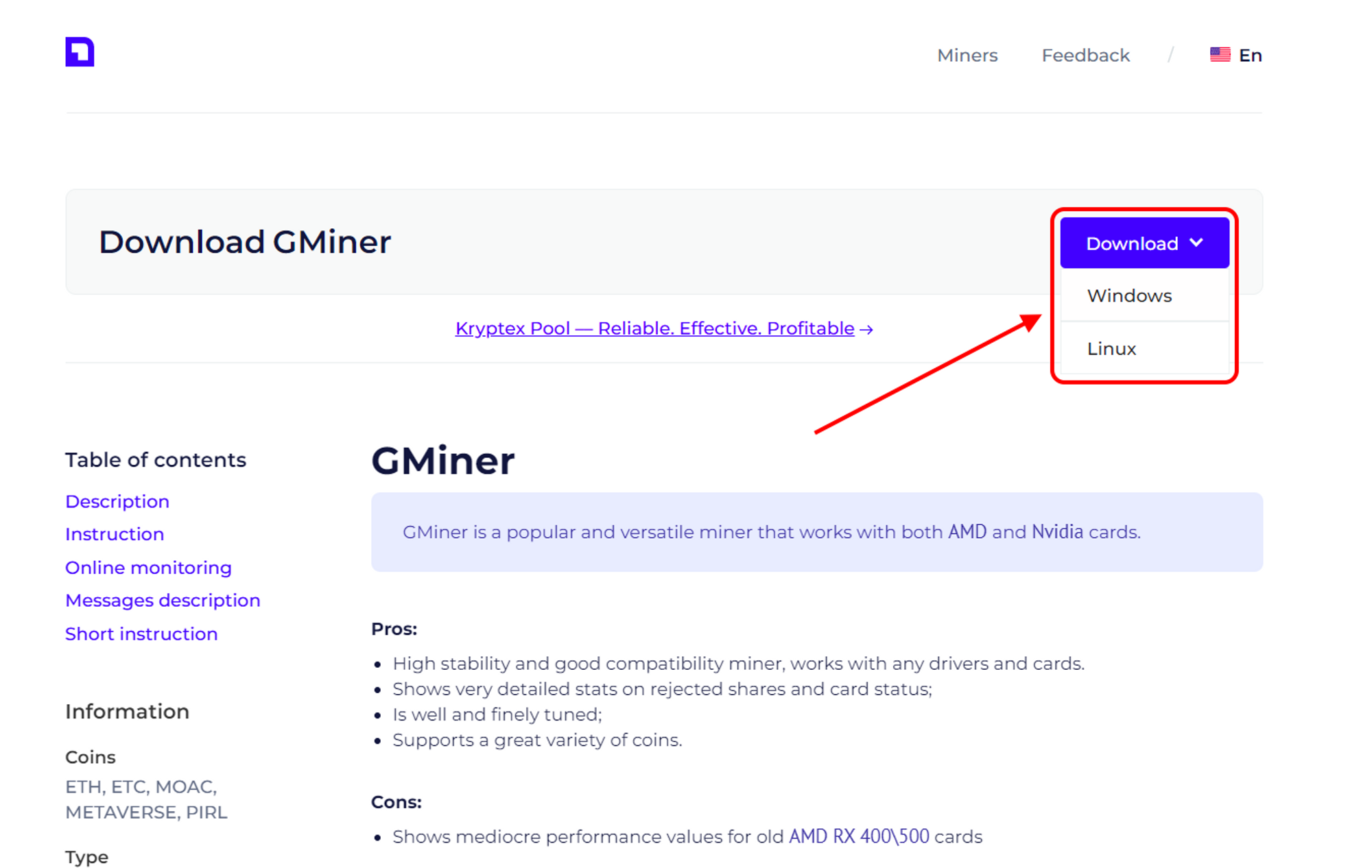
استخرج أرشيف المعدن إلى مجلد مناسب لك، على سبيل المثال، إلى سطح المكتب.
- أضف ملفات المعدن إلى قائمة استثناءات برنامج مكافحة الفيروسات إذا قرر لسبب ما حظرها أو حذفها. تعطيل حماية PUA. لا تضف المجلد الكامل للمعدن، بل فقط الملفات المحددة. وإلا، إذا دخل فيروس فعلي إلى مجلد المعدن، فلن يتمكن برنامج مكافحة الفيروسات من حمايتك.
افتح المجلد الذي يحتوي على المعدن، وقم بتشغيل عرض امتدادات الملفات:
في نافذة المستكشف، انقر على "عرض”;
ضع علامة على خيار “امتدادات أسماء الملفات”.
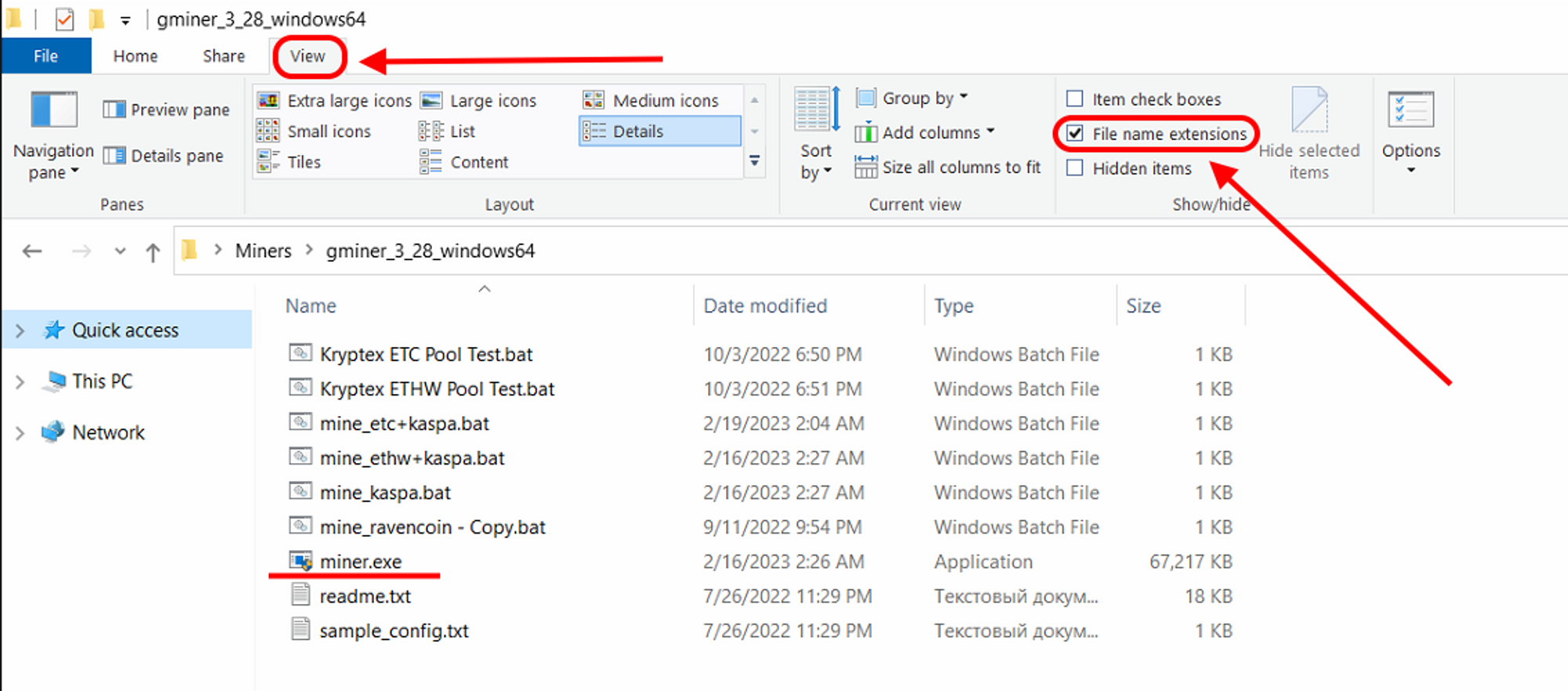
اسمح للمعدن بالعمل بامتيازات المسؤول:
انقر بزر الماوس الأيمن على ملف
miner.exeاختر “خصائص”
اختر علامة التبويب “التوافق”
ضع علامة على “تشغيل هذا البرنامج كمسؤول”
اضغط على “تطبيق” و “موافق”
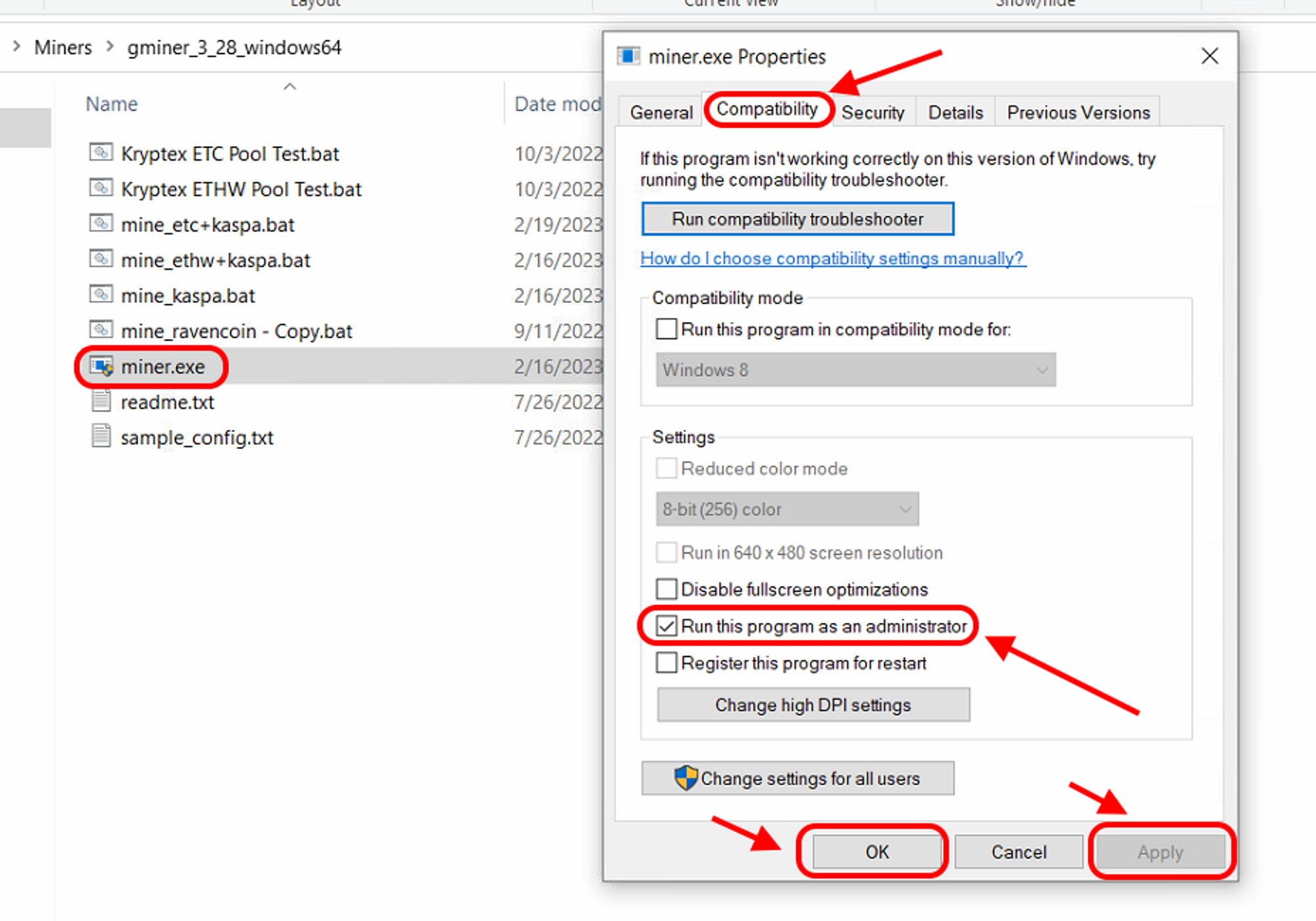
افتح صفحة تجمع Conflux https://pool.kryptex.com/cfx
في حقل “عنوان المحفظة”، أدخل عنوان المحفظة الذي سجلته سابقاً. مثال على عنوان المحفظة:
cfx:aam765nc6av00fmu2fhybc326v23aacaye0f9s8ttzفي حقل “اسم العامل”، أدخل اسم جهاز التعدين الذي سيقوم بالتعدين على التجمع، على سبيل المثال،
MyRig. يرجى ملاحظة أن الاسم يتم إدخاله فقط بأحرف لاتينية، أو أرقام، بدون مسافات.انسخ الأمر الكامل من حقل “مثال ملف BAT”
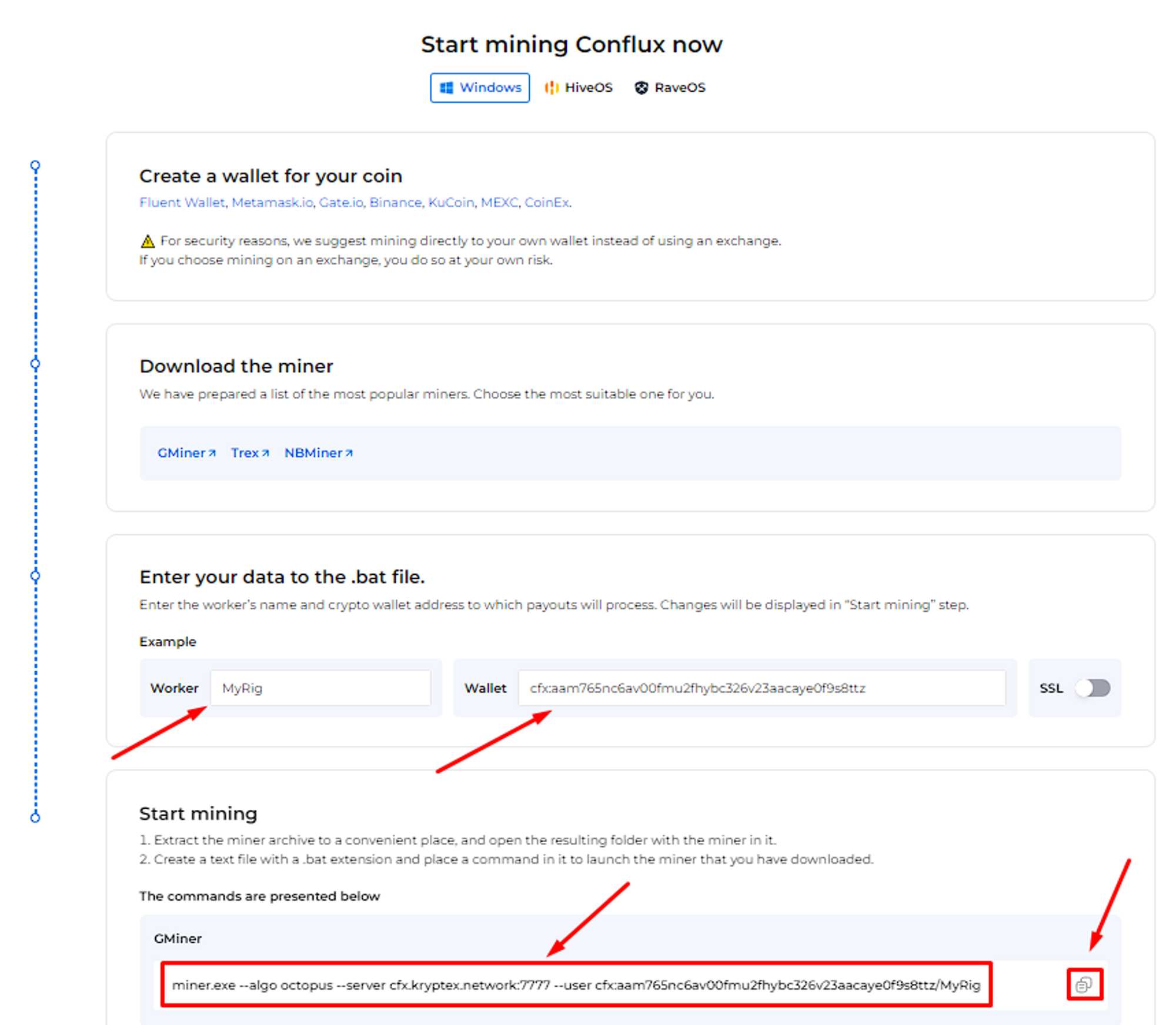
في المجلد الذي يحتوي على المعدن، أنشئ مستند نصي عادي
.txtباستخدام تطبيق المفكرة. دعنا نسميهKryptex Conflux Pool. ثم، افتح الملف، والصق نموذج ملف BAT المنسوخ في المستند.
احفظ الملف، واجعله ملف BAT. غير امتداد
.txtلملفك إلى.batشغل ملف BAT وابدأ التعدين!
إذا، في وقت التشغيل، قد يعرض برنامج مكافحة الفيروسات أو الجدار الناري رسالة حول ملف مشبوه أو طلب لتوفير الوصول إلى الإنترنت — اسمح بالوصول وأضف ملفات المعدن إلى الاستثناءات.
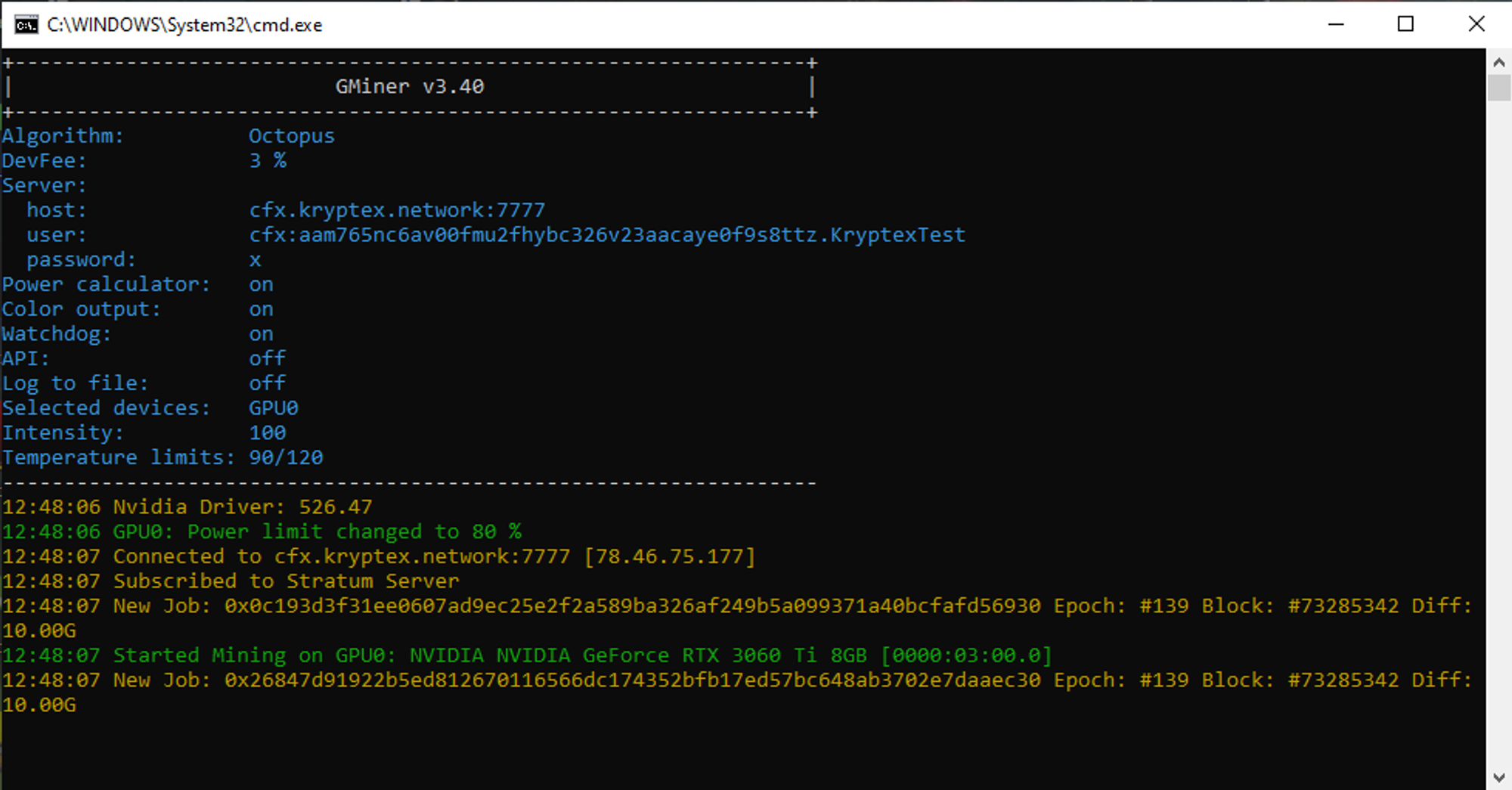
الخطوة الثالثة — مراقبة عمل المعدن الخاص بك على التجمع
افتح صفحة تجمع Conflux https://pool.kryptex.com/cfx
الصق عنوان محفظتك في حقل البحث، واضغط على Enter.
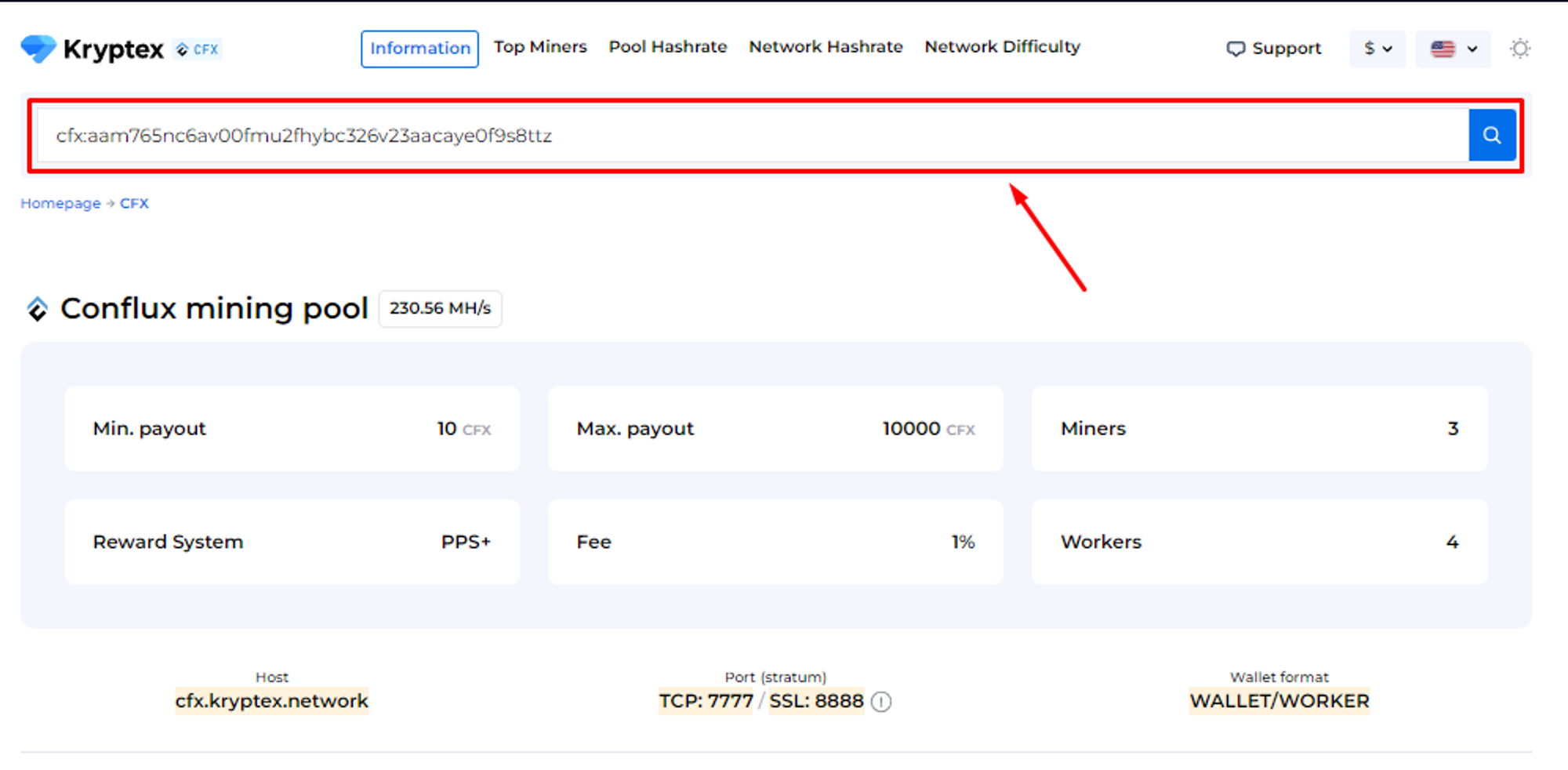
سترى صفحة تحتوي على إحصائيات محفظتك وأجهزة التعدين الخاصة بك. يتم تحديث الإحصائيات كل 10-15 دقيقة.
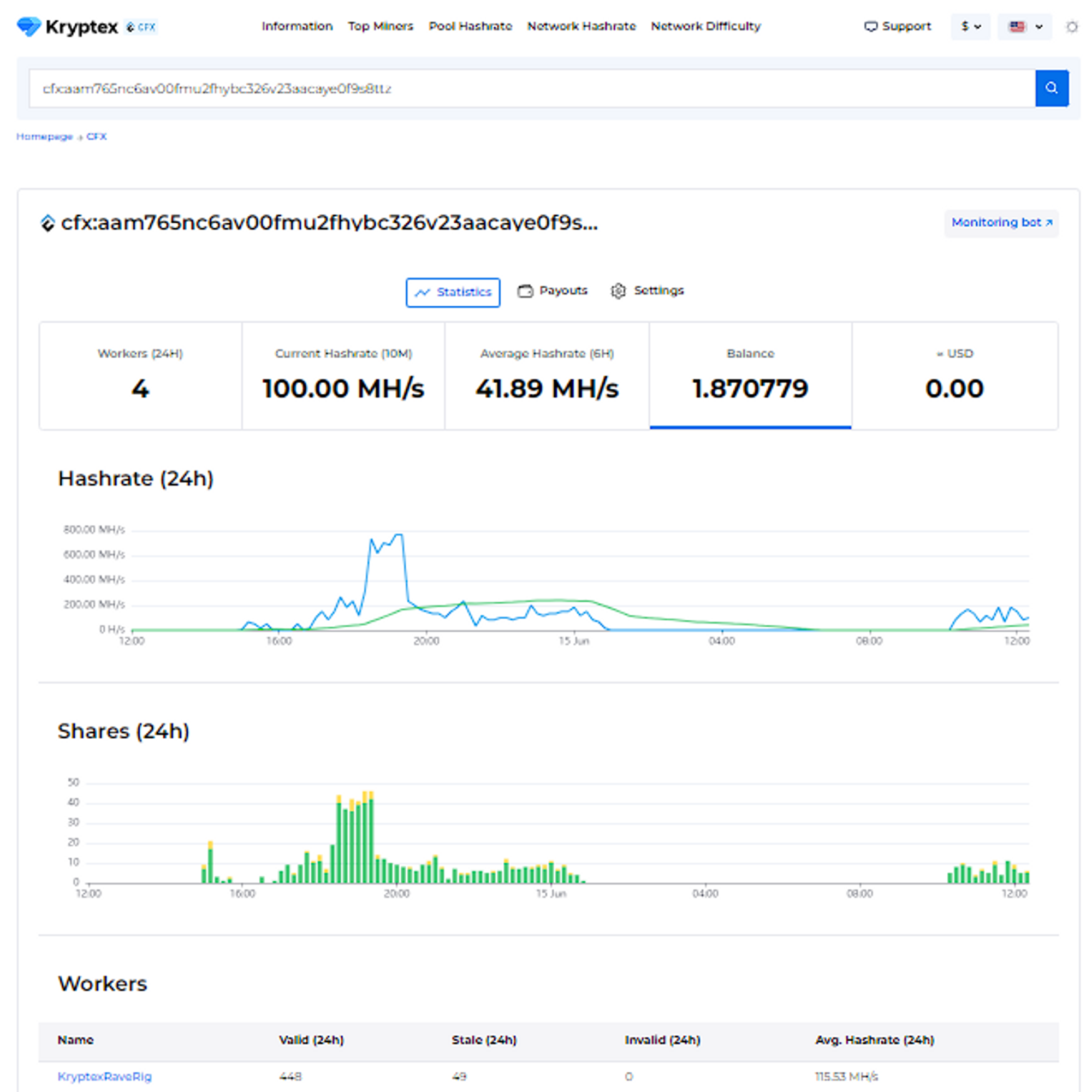
الخطوة الرابعة — الدفع
تتم معالجة الدفعات تلقائياً مرة واحدة في الساعة عندما تصل إلى حد الدفع.
كيف تحدد حد الدفع؟
افتح صفحة التجمع وأدخل عنوان التعدين الخاص بك؛
اضغط على زر “الإعدادات”.
حدد “حد الدفع” المطلوب. الحد الأدنى والأقصى للدفع مذكور في الصفحة الرئيسية للتجمع. لا توجد رسوم دفع — Kryptex تدفعها لك 🖤
في حقل "عنوان IP"، أدخل عنوان IP للعامل الذي يطلبه الموقع منك. عنوان IP لجهاز التعدين الخاص بك. يجب أن ينتهي عنوان IP بنفس الأرقام كما هو موضح في الإشارة على الموقع (انظر الأرقام الأخيرة). تعرف على عنوان IP الخاص بك هنا https://ipinfo.io/ip
اضغط على زر “إرسال”.
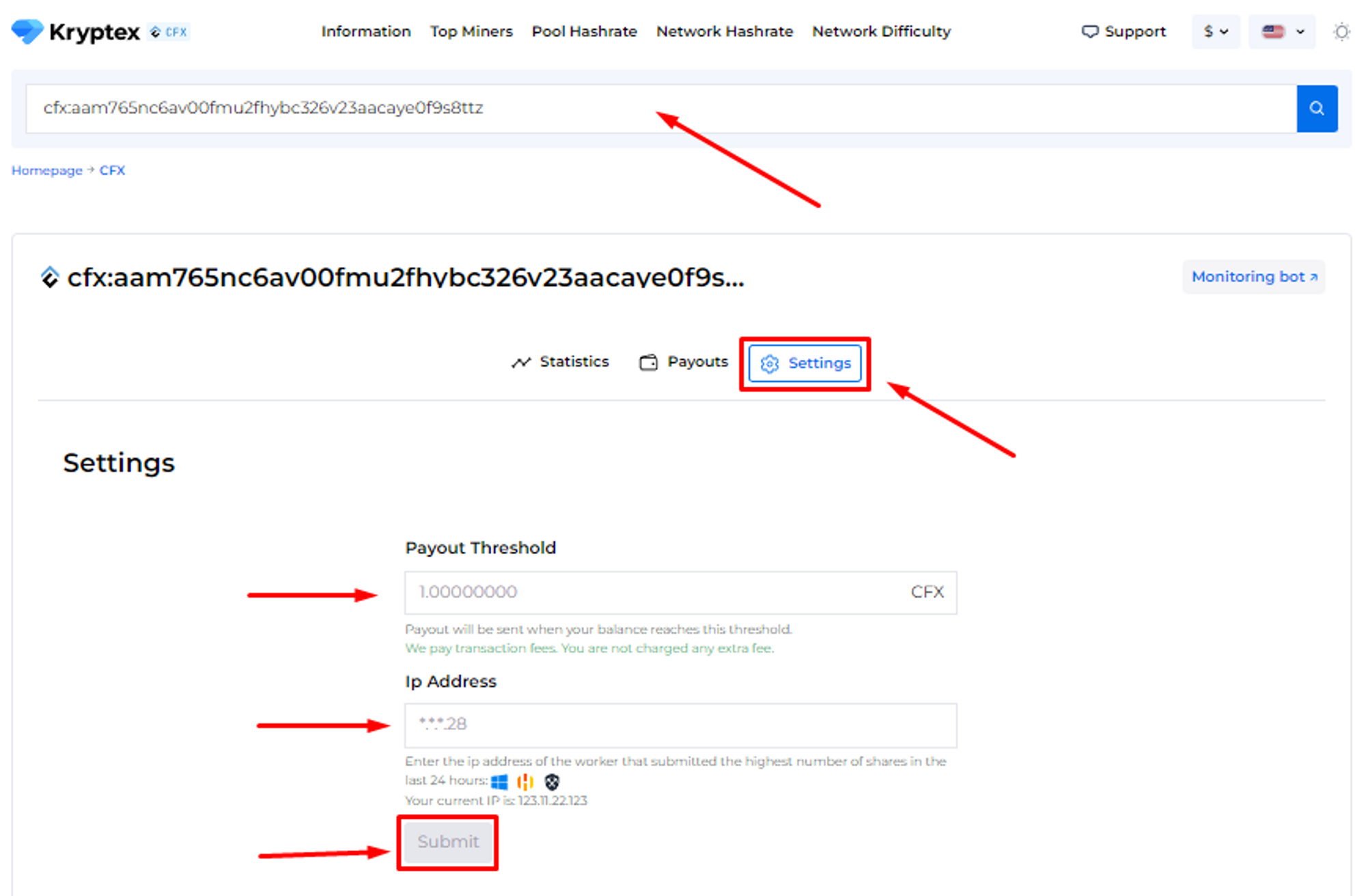
تتبع حالة دفعاتك في علامة التبويب "الدفعات".
🤯معقد جداً؟
ستساعدك مقالاتنا المفيدة:
- كيفية إنشاء محفظة عملة مشفرة
- كيفية بدء التعدين على تجمعات Kryptex
- ملف BAT للتعدين
- إعدادات المعدنين الرئيسية
- أمان التعدين في التجمع
هل هناك شيء لا يعمل؟ استشر!
سيسعد مجتمعنا الودود والدعم المهني بمساعدتك!
تواصل معنا عبر دعم الموقع، الرسائل الخاصة على Telegram، أو اطلب المساعدة في Discord.